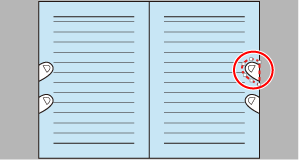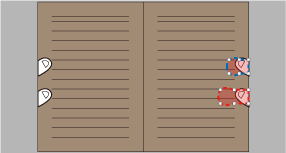此网站设计用于ScanSnap Home 2.xx。
如果您正在使用ScanSnap Home 3.0或更高版本,请参阅此处。
消除书籍扫描图像中的被捕捉的手指影像
可通过消除书籍扫描图像中被捕捉的手指影像来修正扫描图像。
将在扫描文档或将扫描图像导入ScanSnap Home后立刻对扫描图像进行修正。

注意
若要消除扫描图像中被捕捉的手指影像,需要检测手指。
扫描书籍时,以下情况中可能无法检测到扫描图像中的被捕捉的手指。
当用于按住要扫描书籍的两根或更多手指互相触碰(图1)
当使用涂过指甲油的手指或贴上假指甲的手指按住要扫描的书籍时(图2)
当手指弯曲按住要扫描的书籍时(图3)
当用于按住要扫描书籍的手指被捕捉到1 cm或更多时(图4)
当用于按住要扫描书籍的手指周围5 mm内有文本或图像时(图5)
当扫描非白色背景色的书籍(如漫画杂志)时(图6)
当对扫描设置中[色彩模式]选择[灰阶]或[黑白]的情况下扫描书籍时
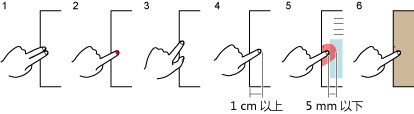
提示
最多可以消除扫描图像各边(上/下/右/左)上的五个手指影像。
为防止图像劣化,请尽量通过一个操作选择并消除所有手指影像。
注意
-
如果您以局部修整模式编辑图像之后再以书籍图像的修正模式修正图像,局部修整模式中的修正将被覆盖。
按照以下步骤对一个页面执行多个书籍图像的修正。
以书籍图像的修正模式编辑(
 )。
)。修正变形的书籍图像
分割对页展开图像
以局部修整模式编辑(
 )。
)。消除图像中的手指影像
图像中被捕捉的手指影像即被消除且图像被保存。
注意
-
如果您以局部修整模式编辑图像之后再以书籍图像的修正模式修正图像,局部修整模式中的修正将被覆盖。
按照以下步骤对一个页面执行多个书籍图像的修正。
以书籍图像的修正模式编辑(
 )。
)。修正变形的书籍图像
分割对页展开图像
以局部修整模式编辑(
 )。
)。消除图像中的手指影像
图像中被捕捉的手指影像即被消除且图像被保存。